Win11文件资源管理器中怎么显示和管理库?
今日不肯埋头,明日何以抬头!每日一句努力自己的话哈哈~哈喽,今天我将给大家带来一篇《Win11文件资源管理器中怎么显示和管理库?》,主要内容是讲解等等,感兴趣的朋友可以收藏或者有更好的建议在评论提出,我都会认真看的!大家一起进步,一起学习!
Windows 11 的「库」功能是一个虚拟文件夹容器,用于将不同位置的「符号链接」进行聚合,方便管理多个本地和网络文件夹的内容。通过「库」,你可以将分散在不同位置的文件夹汇集到一个入口点,方便进行排序、筛选、分组、搜索、排列和共享操作。

例如,「视频」库可以包含你账户中的「视频」文件夹路径,同时还能添加其他存放视频的文件夹。这样,当你打开「视频」库时,就能从一个入口点访问所有相关文件夹中的视频。
Windows 11 默认提供了「文档」、「音乐」、「图片」和「视频」库,还包括「保存的图片」和「本机照片」库。你也可以创建自定义「库」,并添加文件夹位置,来按需定制内容。
在 Windows 11 文件资源管理器中显示「库」
在 Windows 11 的「文件资源管理器」中,「库」功能默认被隐藏了,以至于一些用户误以为这个功能被拿掉了。你可以通过以下步骤,在左侧窗格中重新显示「库」功能:
1、使用Windows + R快捷键打开「运行」对话框,输入control folders打开「文件夹选项」,也称为「文件资源管理器选项」。
2、在「文件夹选项」窗口中,点击「查看」选项卡。
3、在「高级设置」中,勾选「显示库」,然后点击「确定」。
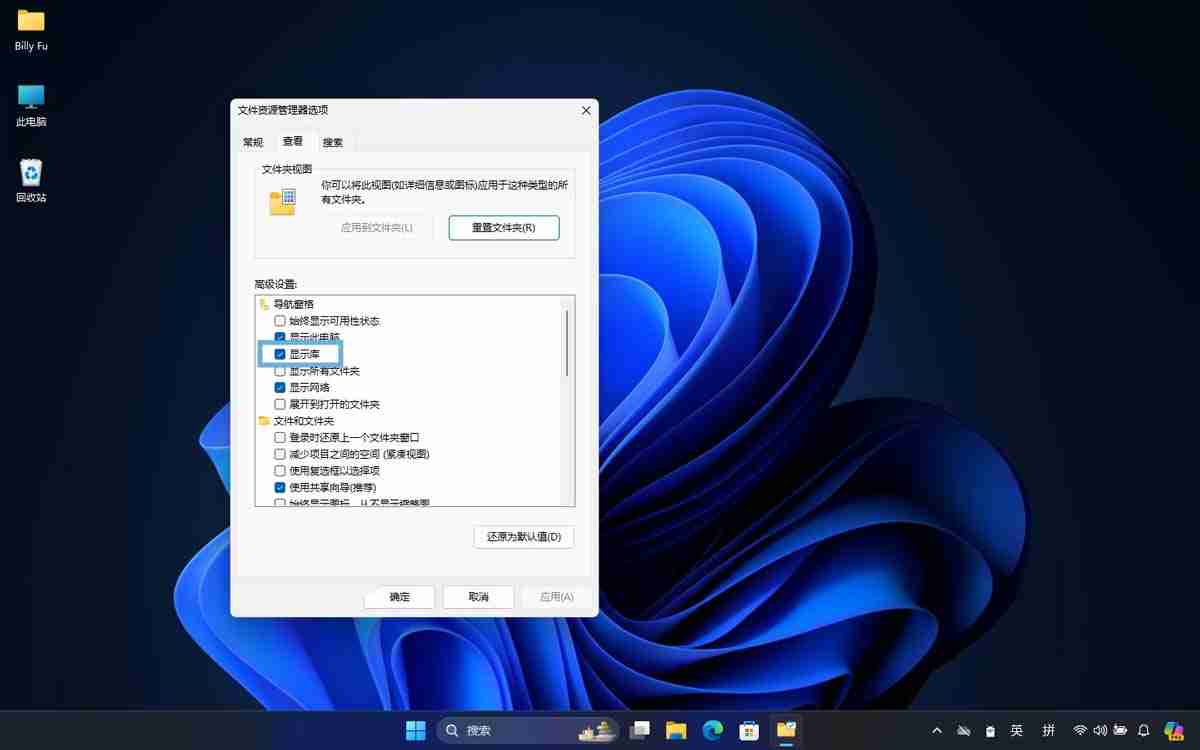
在 Windows 11 文件资源管理器中显示「库」
完成这些步骤后,「库」功能将显示在「文件资源管理器」的左侧窗格中,默认包含「文档」、「音乐」、「图片」、「保存的图片」和「本机照片」库。
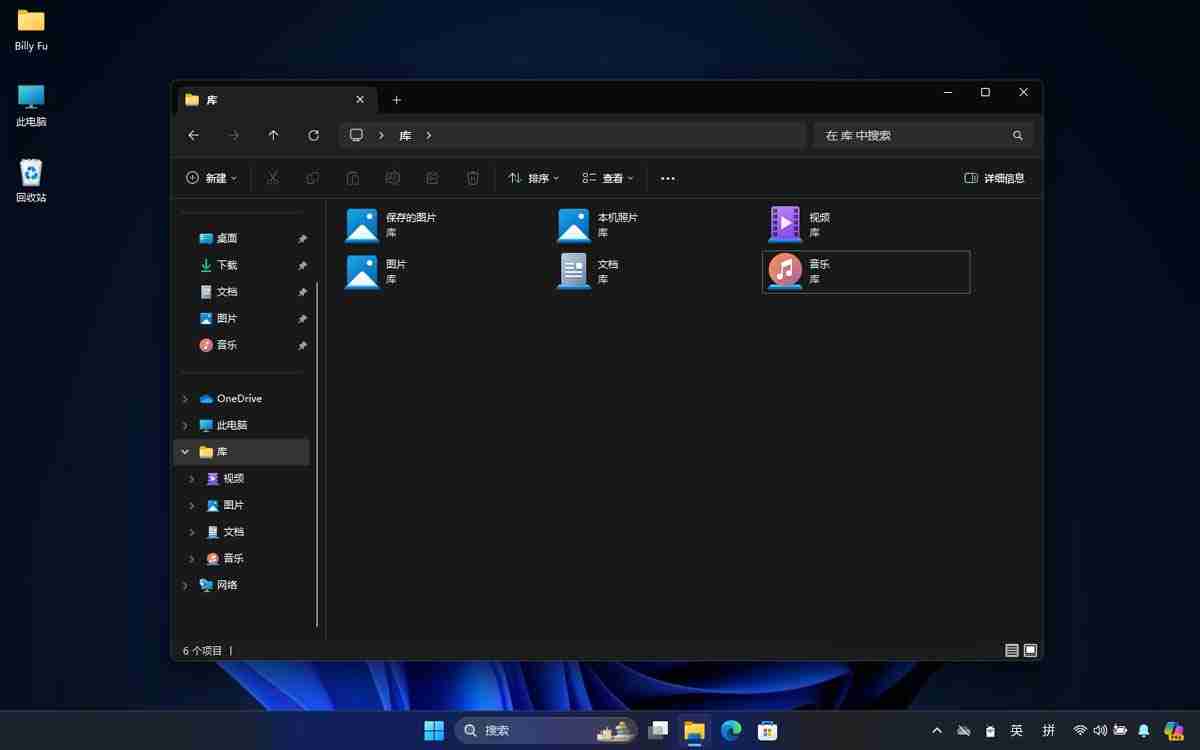
Windows 11 默认「库」
「库」功能在管理大型数字媒体文件集合时非常有优势。比如,你可以创建一个专属「库」,将当前项目文件存储在本地硬盘上,同时将归档文件存储在网络共享或外接硬盘中。这样可以更好地组织和访问这些文件,确保项目文件井然有序。
在「文件资源管理器」中创建新库
你可以按照以下步骤在「文件资源管理器」中创建新库:
1、使用Windows + E快捷键打开「文件资源管理器」。
2、按住Shift键,右键点击导航窗格中的「库」,选择「新建」>「库」。
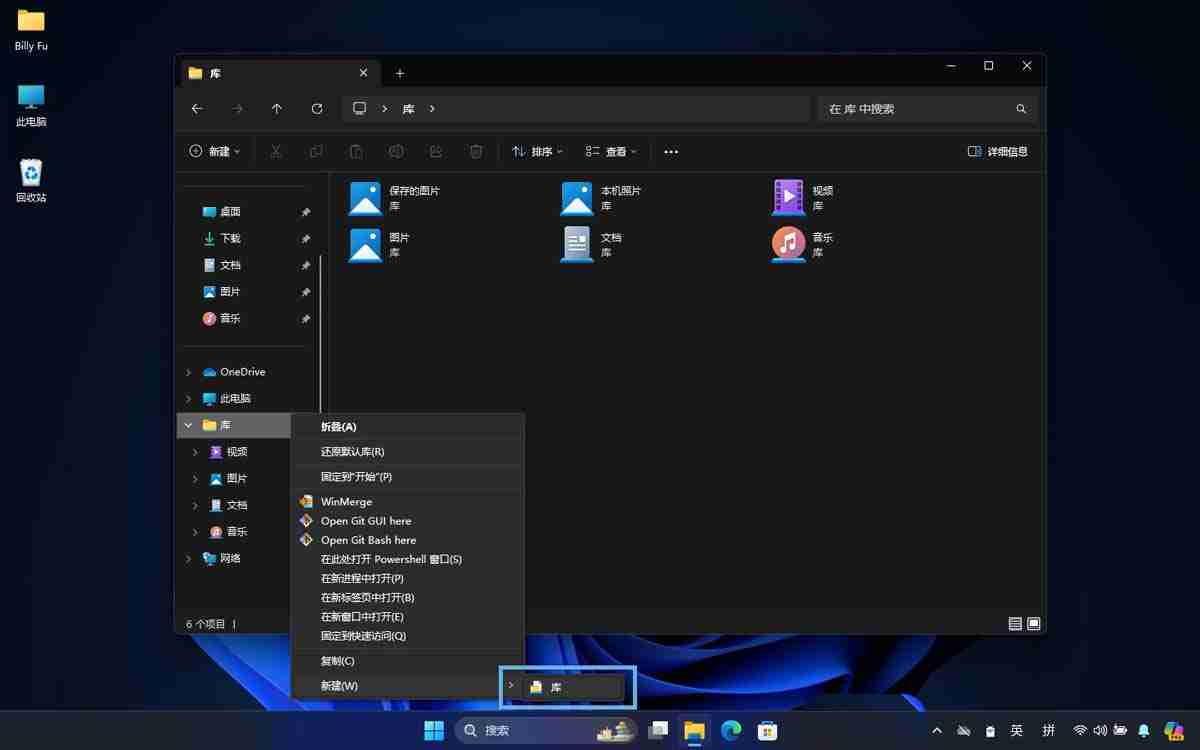
在 Windows 11 中新建「库」
3、为新「库」指定一个易于理解的名称并按回车。
4、新创建的「库」将出现在导航窗格中。打开它,然后点击「包括一个文件夹」。
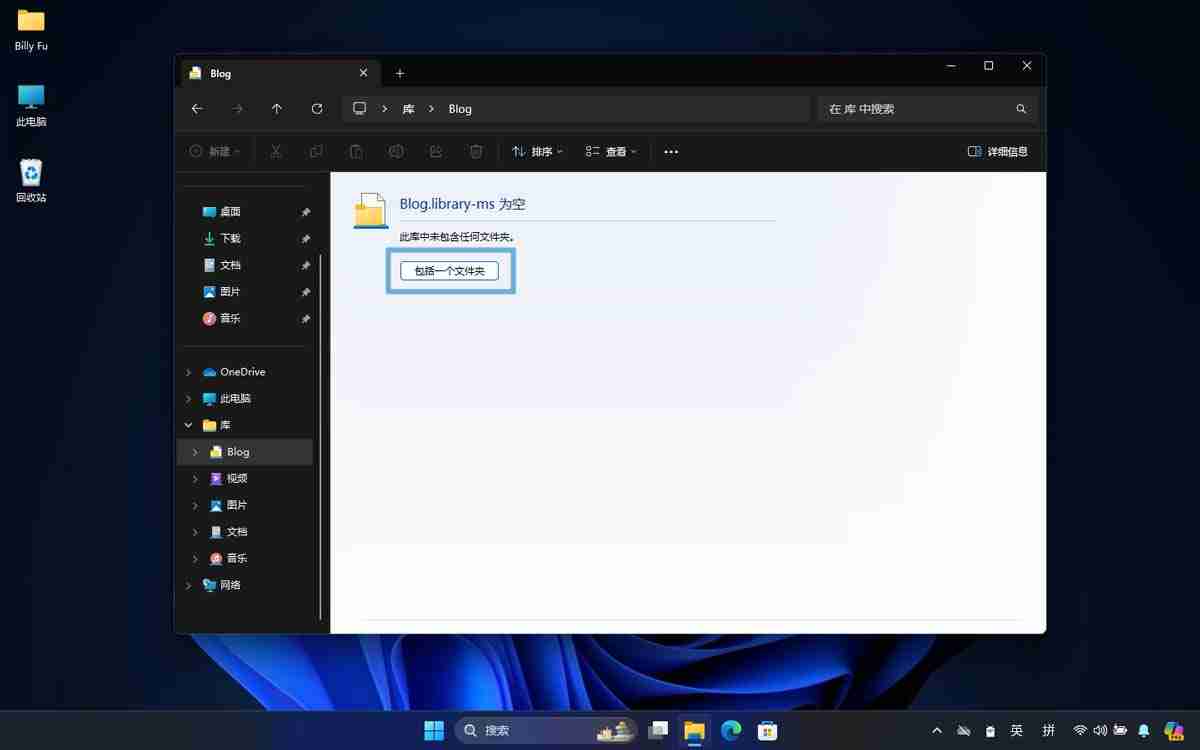
为自定义库添加文件夹
5、在弹出的对话框中,选择要添加到该「库」的文件夹位置,然后点击「加入文件夹」。
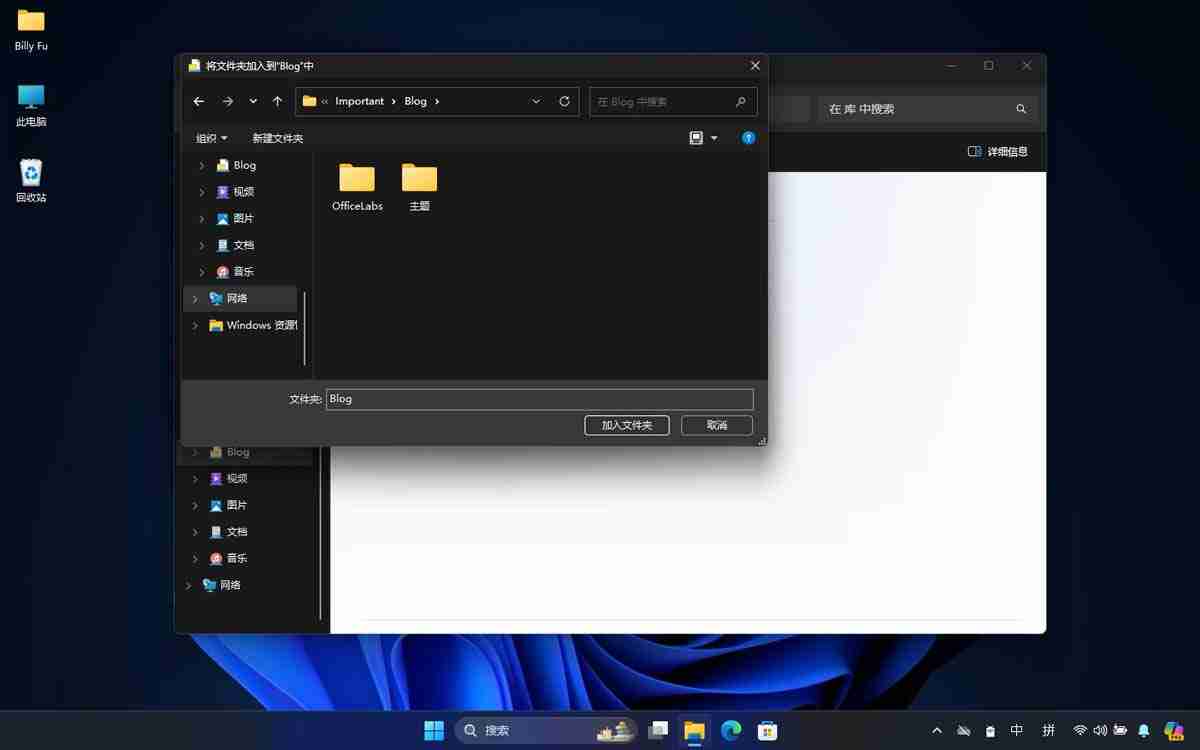
为自定义库添加文件夹
6、完成后,将打开新「库」并显示你刚选择的文件夹内容。
管理「库」包含的文件夹位置:添加或移除
如果你需要向「库」中添加更多文件夹,或移除不再需要的文件夹,可以按照以下步骤操作:
1、使用Windows + E快捷键打开「文件资源管理器」。
2、右键点击「库」的名称,然后选择「属性」。
3、在「库属性」窗口中,你可以管理「库」中包含的位置:
- 点击「添加」,将新的文件夹或网络位置添加到「库」中。
- 选中不再需要的文件夹位置,然后点击「移除」,将它从「库」中删除。
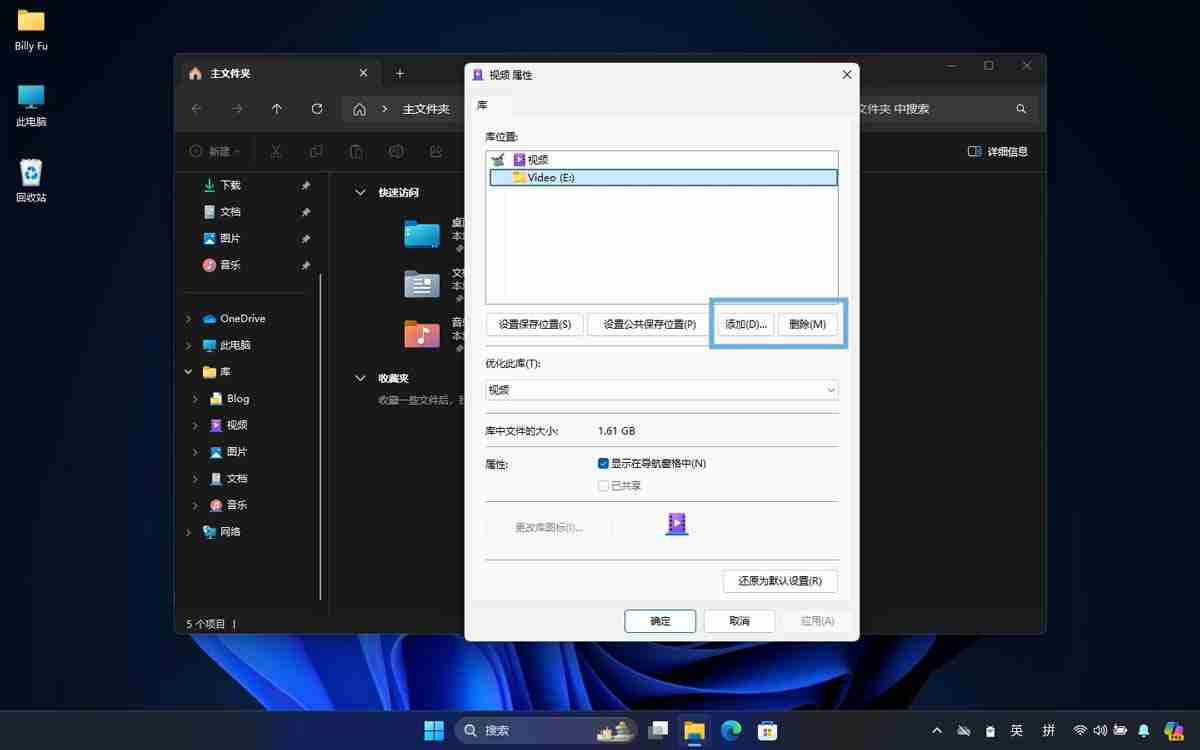
管理「库」包含的文件夹位置:添加或移除
不支持「Windows 索引」功能的位置无法添加到「库」中。
- 默认保存位置:每个「库」都有一个默认保存位置。当你将文件保存或拖动到该「库」时,如果没有指定具体位置,文件会自动保存到默认位置。默认情况下,Windows 11 为以下四个库设置了默认保存位置:
- 「文档」库:
C:\Users\[用户名]\Documents - 「图片」库:
C:\Users\[用户名]\Pictures - 「音乐」库:
C:\Users\[用户名]\Music - 「视频」库:
C:\Users\[用户名]\Videos
- 「文档」库:
- 公共保存位置:公共保存位置是指所有用户都可以访问和使用的公共文件夹。在 Windows 11 中,每个「库」通常也有一个对应的公共文件夹,例如:
- 公共文档:
C:\Users\Public\Documents - 公共图片:
C:\Users\Public\Pictures - 公共音乐:
C:\Users\Public\Music - 公共视频:
C:\Users\Public\Videos
- 公共文档:
这些公共文件夹允许系统中的所有用户访问和共享文件。默认情况下,公共文件夹不会自动包含在「库」中,但你可以手动添加。
你可以按照以下步骤设置「库」的默认或公共保存位置:
1、使用Windows + E快捷键打开「文件资源管理器」。
2、右键点击「库」的名称,然后选择「属性」。
3、在「库属性」窗口中,右键点击某个位置,可以将它设置为默认或公共位置。
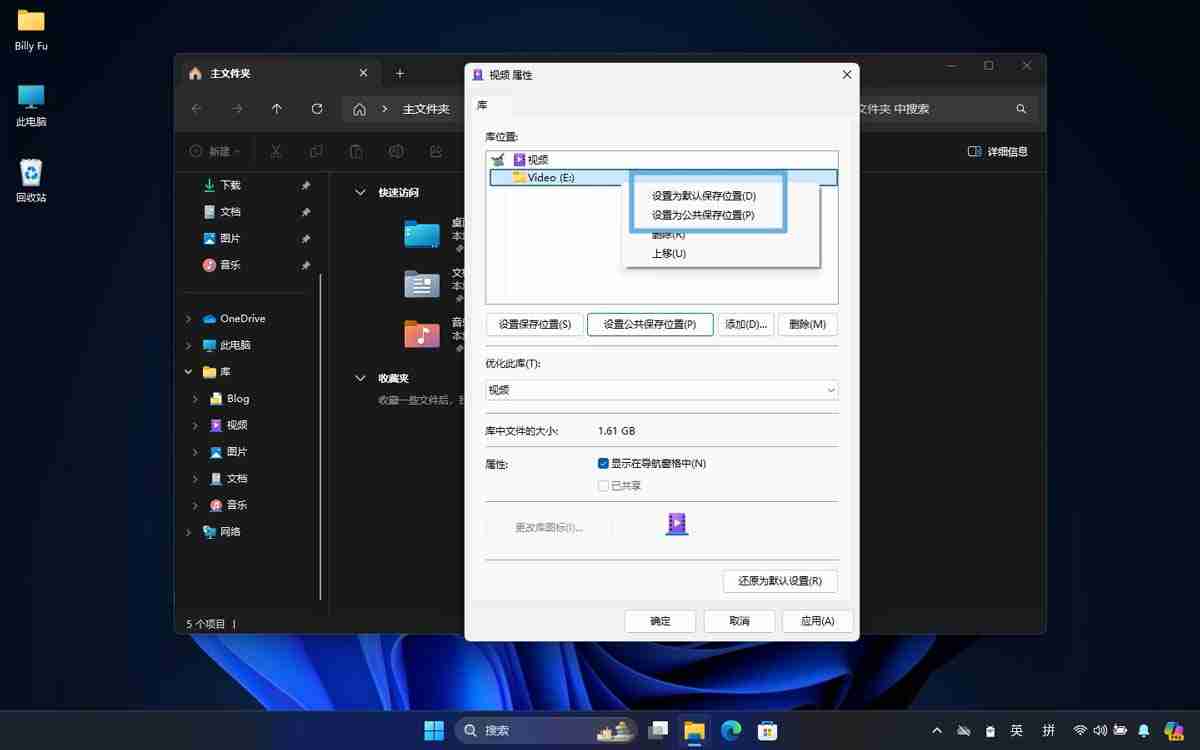
管理「库」的默认和公共保存位置
关于「库」的几点重要信息
- 多文件夹支持:一个「库」可以包含多个硬盘或共享上的多个文件夹。
- 自动备份:如果你启用了「文件历史记录」功能,Windows 11 会自动备份「库」中的文件。
- 可搜索性:「库」中的所有文件夹必须能够被索引。这意味着,你可以在「文件资源管理器」中快速搜索整个库中的文件,包括本地硬盘、网络共享和外接硬盘位置。
今天带大家了解了的相关知识,希望对你有所帮助;关于文章的技术知识我们会一点点深入介绍,欢迎大家关注golang学习网公众号,一起学习编程~
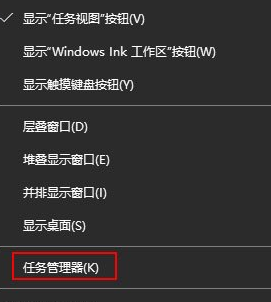 Win10补丁安装提示0x80070422怎么办_Win10补丁安装提示0x80070422解决方法
Win10补丁安装提示0x80070422怎么办_Win10补丁安装提示0x80070422解决方法
- 上一篇
- Win10补丁安装提示0x80070422怎么办_Win10补丁安装提示0x80070422解决方法

- 下一篇
- Win11系统中怎么使用Azure虚拟桌面? 远程桌面开启方法
-

- 文章 · 软件教程 | 6小时前 |
- 小红书网页和PC登录方法详解
- 414浏览 收藏
-

- 文章 · 软件教程 | 6小时前 | 免费下载MP3 SoundCloud 音乐网站 免费音乐 正规网站
- 免费下载MP3,十大正规网站推荐
- 219浏览 收藏
-

- 文章 · 软件教程 | 6小时前 |
- 4399连连看经典版在线玩入口
- 111浏览 收藏
-

- 文章 · 软件教程 | 6小时前 | 跨平台同步 登录入口 邮件管理 Outlook.com msn邮箱
- MSN邮箱登录入口及使用方法
- 130浏览 收藏
-

- 文章 · 软件教程 | 6小时前 |
- 百度输入法安卓无法使用解决方法
- 491浏览 收藏
-

- 文章 · 软件教程 | 6小时前 |
- Win10粘滞键怎么开教程详解
- 320浏览 收藏
-

- 文章 · 软件教程 | 6小时前 |
- C快递系统功能详解与使用教程
- 461浏览 收藏
-

- 文章 · 软件教程 | 6小时前 |
- 快看漫画H5入口手机在线看全集
- 210浏览 收藏
-

- 文章 · 软件教程 | 6小时前 |
- 微信登录官网入口及正版链接分享
- 465浏览 收藏
-

- 前端进阶之JavaScript设计模式
- 设计模式是开发人员在软件开发过程中面临一般问题时的解决方案,代表了最佳的实践。本课程的主打内容包括JS常见设计模式以及具体应用场景,打造一站式知识长龙服务,适合有JS基础的同学学习。
- 543次学习
-

- GO语言核心编程课程
- 本课程采用真实案例,全面具体可落地,从理论到实践,一步一步将GO核心编程技术、编程思想、底层实现融会贯通,使学习者贴近时代脉搏,做IT互联网时代的弄潮儿。
- 516次学习
-

- 简单聊聊mysql8与网络通信
- 如有问题加微信:Le-studyg;在课程中,我们将首先介绍MySQL8的新特性,包括性能优化、安全增强、新数据类型等,帮助学生快速熟悉MySQL8的最新功能。接着,我们将深入解析MySQL的网络通信机制,包括协议、连接管理、数据传输等,让
- 500次学习
-

- JavaScript正则表达式基础与实战
- 在任何一门编程语言中,正则表达式,都是一项重要的知识,它提供了高效的字符串匹配与捕获机制,可以极大的简化程序设计。
- 487次学习
-

- 从零制作响应式网站—Grid布局
- 本系列教程将展示从零制作一个假想的网络科技公司官网,分为导航,轮播,关于我们,成功案例,服务流程,团队介绍,数据部分,公司动态,底部信息等内容区块。网站整体采用CSSGrid布局,支持响应式,有流畅过渡和展现动画。
- 485次学习
-

- ChatExcel酷表
- ChatExcel酷表是由北京大学团队打造的Excel聊天机器人,用自然语言操控表格,简化数据处理,告别繁琐操作,提升工作效率!适用于学生、上班族及政府人员。
- 3204次使用
-

- Any绘本
- 探索Any绘本(anypicturebook.com/zh),一款开源免费的AI绘本创作工具,基于Google Gemini与Flux AI模型,让您轻松创作个性化绘本。适用于家庭、教育、创作等多种场景,零门槛,高自由度,技术透明,本地可控。
- 3417次使用
-

- 可赞AI
- 可赞AI,AI驱动的办公可视化智能工具,助您轻松实现文本与可视化元素高效转化。无论是智能文档生成、多格式文本解析,还是一键生成专业图表、脑图、知识卡片,可赞AI都能让信息处理更清晰高效。覆盖数据汇报、会议纪要、内容营销等全场景,大幅提升办公效率,降低专业门槛,是您提升工作效率的得力助手。
- 3446次使用
-

- 星月写作
- 星月写作是国内首款聚焦中文网络小说创作的AI辅助工具,解决网文作者从构思到变现的全流程痛点。AI扫榜、专属模板、全链路适配,助力新人快速上手,资深作者效率倍增。
- 4555次使用
-

- MagicLight
- MagicLight.ai是全球首款叙事驱动型AI动画视频创作平台,专注于解决从故事想法到完整动画的全流程痛点。它通过自研AI模型,保障角色、风格、场景高度一致性,让零动画经验者也能高效产出专业级叙事内容。广泛适用于独立创作者、动画工作室、教育机构及企业营销,助您轻松实现创意落地与商业化。
- 3824次使用
-
- pe系统下载好如何重装的具体教程
- 2023-05-01 501浏览
-
- qq游戏大厅怎么开启蓝钻提醒功能-qq游戏大厅开启蓝钻提醒功能教程
- 2023-04-29 501浏览
-
- 吉吉影音怎样播放网络视频 吉吉影音播放网络视频的操作步骤
- 2023-04-09 501浏览
-
- 腾讯会议怎么使用电脑音频 腾讯会议播放电脑音频的方法
- 2023-04-04 501浏览
-
- PPT制作图片滚动效果的简单方法
- 2023-04-26 501浏览






